使用者管理
概覽
QAWeb Enterprise 使用者以其電子郵件位址作為獨特的身份識別。沒有另外的使用者名稱;使用者以電子郵件位址和密碼登入。
可經由以下方式進行使用者管理:
按一下標頭選單的管理員。
按一下側邊選單的使用者。(請注意:這裡需要「管理使用者」權限)
使用者管理頁面會顯示屬於目前組織成員的使用者。
只有狀態是*已啟用*的使用者才能登入目前的組織。
*上次登入時間*欄包含目前組織的上次登入日期。
使用者在第一次登入時設定的使用者名字和姓氏。 如果使用者的名字和姓氏空白,則表示他們尚未成功登入。
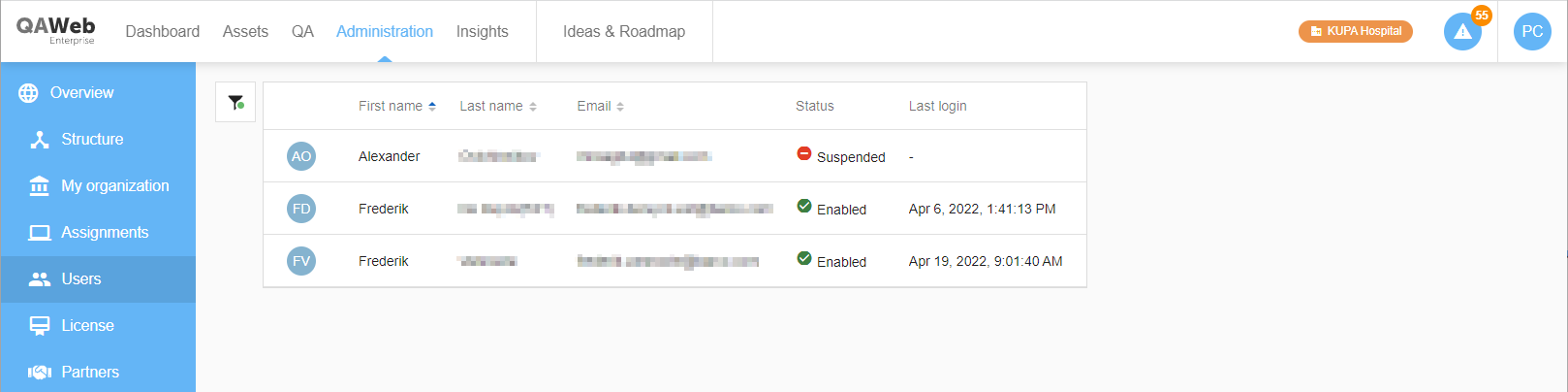
QAWeb Enterprise 線上使用者驗證整合 Barco 的集中身分識別與存取管理服務 (CIAM)。 因此,您的使用者帳戶 (電子郵件和密碼) 也可以用於存取其他 Barco 服務,例如我們的支援入口網站和知識庫。 另請參閱:https://www.barco.com/support/knowledge-base/KB12633.
單一登入支援
也可以透過 Barco 的集中身分識別與存取管理服務,使用如 OpenID Connect v1.0 (OIDC) 或 SAML v2.0 等通訊協定設定 QAWeb Enterprise 的 SSO (單一登入)。
已啟用 SSO 時,便會將使用者/密碼驗證步驟委派給您的身分識別提供者。 這表示使用者將能夠使用其一般的專業帳戶使用者和密碼登入,而不用使用個別密碼。
如需詳細資訊,請參閱 https://www.barco.com/support/knowledge-base/kb12591.
僅會委派使用*驗證*。 在 QAWeb Enterprise 入口網站中進行範圍和權限的管理。
SSO 已針對特定電子郵件網域啟用,並適用於整合 Barco 的集中身分識別與存取管理服務的所有 Barco 應用程式。
存取多個組織
系統可以授予單一使用者存取多個 QAWeb Enterprise 組織的權限。 例如,這對於提供服務給多間醫院的外部醫學物理師相當實用。
當使用者是多個組織的成員時:
使用單一密碼存取使用者有權存取的多個組織。
使用者權限和範圍限制隨著每個個別組織管理 (換言之,一位使用者在不同組織中會有不同的權限)。
第一次登入時,「組織選取」頁面便會出現。 此頁面會列出已授予使用者存取權的組織。
後續登入時,入口網站將自動導覽到上次選取的組織。
若要登入其他組織,請按一下標頭選單的右上角的姓名縮寫,然後選取**切換組織 **。
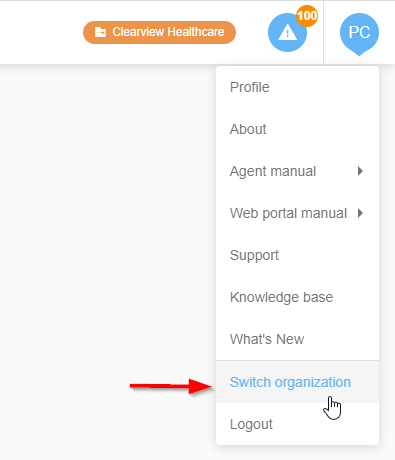
新增新使用者
如要新增新使用者,請前往使用者管理並按一下右下角 + 圖示。新增使用者需要管理使用者權限。
在建立使用者視窗輸入必填資訊:
電子郵件位址 (請注意:無法以同一組電子郵件位址新增不同的使用者。)
權限:選擇要賦予該使用者的權限。
接著,按一下建立按鈕建立使用者。
包含登入連結的電子郵件將傳送給新增的使用者。 之後該使用者嘗試登入時,可能會出現兩種情境:
如果該使用者尚無 QAWeb Enterprise 帳戶或 Barco 帳戶,系統將要求該使用者選擇密碼並填寫其使用者設定檔詳細資料,以啟用其帳戶。 在此啟用步驟中,也會傳送帳戶確認電子郵件,以驗證使用者電子郵件地址。
如果該使用者有一個已啟用的 QAWeb Enterprise 帳戶 (因為他已是其他組織的成員) 或 Barco 帳戶,則可以直接登入。
修改使用者詳細資料
修改使用者詳細資料需要管理使用者權限。
- 修改權限或語言喜好設定:
前往使用者管理並選擇使用者
進行修改
按一下儲存按鈕
請注意無法修改另一位使用者的電子郵件通知設定 (歐盟通用資料保護 (GDPR) 規則要求使用者個人化選擇是否接收電子郵件通知)。
- 修改使用者的組織範圍:
前往使用者管理部份並選擇使用者
在「範圍」部份展開「範圍」元件
在組織範圍樹狀結構上進行修改 (修改會自動套用)
暫時停權/啟用使用者
您可以暫時將使用者帳戶停權,以防止使用者登入您的組織。 需要*管理使用者*權限才能將使用者暫時停權或重新啟用。
- 將使用者暫時停權:
前往使用者管理部份並選擇使用者
按一下「暫時停權」按鈕。
- 啟用目前暫時停權的使用者:
前往使用者管理部份並選擇使用者
按一下「啟用」按鈕,以啟用使用者。
關於組織範圍和權限
合併使用權限和組織範圍可以限制資料存取。這兩項都設定在每位使用者的層級。
權限:權限是用來允許使用特定功能。有些權限全組織通用,而有些則與使用者組織範圍合併使用。
組織範圍:使用者應被賦予組織結構中相關節點的存取權限,以檢視工作站、顯示器、相關 QA 狀態和警告。 使用者有存取權限的節點稱為*組織範圍*。
使用者的組織範圍有存取組織最高節點的權限時,該使用者便有組織所有資料的存取權限。 若日後組織結構上新增節點,該使用者將可立即存取。 相反地,使用者僅被允許存取特定節點時,他們將僅有存取連結到這些特定節點及任何子節點的資產資料的權限。 若之後修改組織結構,別忘了據以調整使用者範圍限制。
權限清單
以下權限適用整個組織層級:
管理組織結構:檢視組織結構。新增節點、修改和刪除現有節點。
使用者管理:檢視使用者詳細資料。新增使用者、修改、啟用和停用現有使用者。修改全部現有使用者的範圍和權限。
檢視註冊碼:檢視組織 ID 和註冊碼。
以下權限亦將使用者組織範圍列入考量:
指定工作站:檢視未指定的工作站。指定工作站給室。
編輯工作站:檢視工作站。可以指定工作站給室。重新命名工作站和修改工作站顯示器的用途。
指定原則:可以檢視原則的詳細資料。可以指定現有原則給組織結構中的節點。
編輯原則:檢視原則的詳細資料。指定現有原則給組織結構中的節點。新增原則、可以修改、複製和刪除現有原則。